küsimus
Probleem: kuidas parandada Windowsi varundamise nurjunud viga 0x80780166?
Tere! Üritasin teha oma Windows 10-st varukoopiat ja ilmnes tõrge 0x80780166. Selle tulemusena ei saa ma luua süsteemipilti ja vajalikku varukoopiat. Kas ma saan selle lahendamiseks midagi ette võtta? Kõik näpunäited oleksid väga teretulnud.
Lahendatud Vastus
Varukoopiad on süsteemid, mis võimaldavad kasutajatel hankida teatud failid või operatsioonisüsteemi konfiguratsioonisätted juhul, kui midagi peaks valesti minema. Näiteks võivad kasutajad mõne suurema stabiilsusprobleemi või pidevate BSOD-ide tõttu Windowsi uuesti installida ja nad soovivad oma süsteemi olla täpselt selline, nagu nad enne taastamisprotsessi alustamist jätsid, ja seetõttu on varukoopiad paljude jaoks äärmiselt olulised olukordi.
Kahjuks ei ole kõik sellised protseduurid edukad ja üks neist on varukoopia ebaõnnestunud viga 0x80780166. Kasutajad teatasid, et neil oli juba enne probleemi ilmnemist rikkis operatsioonisüsteem, kuigi teised väitsid, et selles pole midagi ebatavalist. Siin on tüüpiline veateade:
Varundamine ebaõnnestus
Windows Backupil ilmnes andmete kirjutamisel varukoopia sihtmärki viga (0x80780166)
Lisainformatsioon:
Süsteem ei leia määratud faili
Vea ilmnemisel võib olla palju põhjuseid, kuna kõik masinad kasutavad erinevaid konfiguratsioone. Näiteks kui Windowsi süsteemifailid on rikutud, kogevad kasutajad tõenäolisemalt mitmesuguseid muid probleeme, sealhulgas rakenduste krahhi, DLL-i.[1] vead, BSOD-id,[2] või Windowsi värskenduse tõrked.
Muudel juhtudel võib varundusviga 0x80780166 olla lihtsalt seotud lokaliseeritud probleemiga kaustas WindowsImageBackup, kui üritatakse teha varukoopiat ebaõnnestunud varukoopia peale.
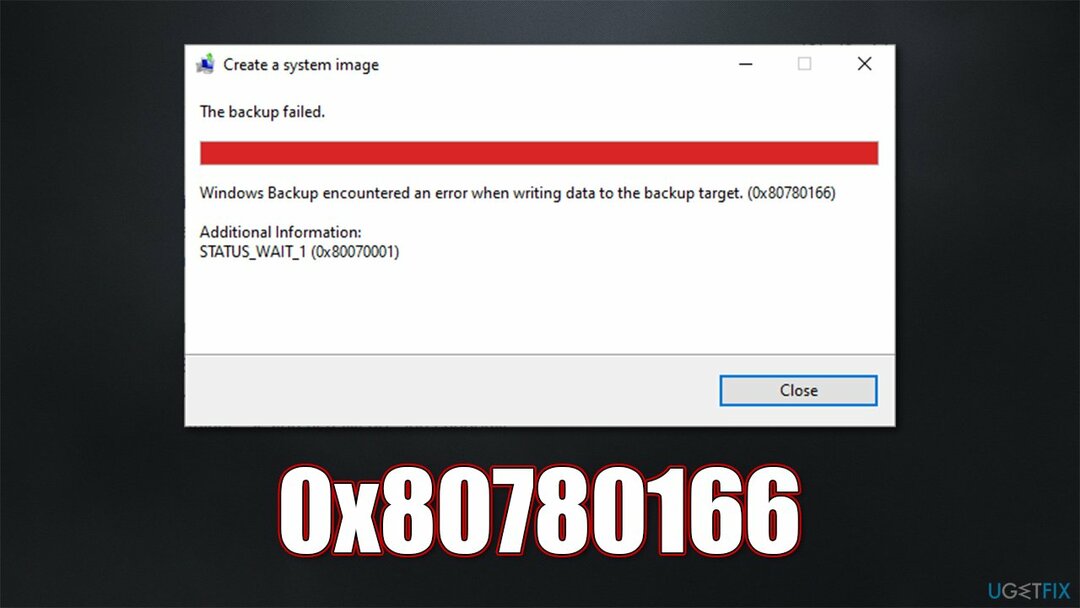
Olenemata olukorrast, millega te tegelete, pakume allpool mitmeid meetodeid, mis peaksid aitama teil viga parandada. Enne jätkamist soovitame proovida automaatset remondivalikut ReimageMaci pesumasin X9, mis sobib suurepäraselt mitmesuguste levinud Windowsi probleemide lahendamiseks.
1. Parandage süsteemi korruptsioon
Kahjustatud süsteemi parandamiseks peate ostma selle litsentsitud versiooni Reimage Reimage.
Soovitame alustada sellest sammust, kuna rikutud süsteemifailid põhjustavad sageli operatsioonisüsteemides igasuguseid tõrkeid, sealhulgas varundusvigu. Kui see lahendus on testitud (ja see ei tööta), saate kohe jätkata teiste lahendustega.
- Tüüp cmd Windowsi otsingus
- Paremklõpsake Käsurida ja vali Käivitage administraatorina
- Millal Kasutajakonto kontroll kuvatakse, klõpsake Jah
- Kasutage järgmisi käsuridu, vajutades Sisenema pärast iga:
sfc /scannow
DISM /Võrgus /Cleanup-Image /Kontrollige tervist
DISM /Võrgus /Cleanup-Image /ScanHealth
DISM /Võrgus /Puhastuspilt /Taasta tervis - Taaskäivita oma seadmesse ja proovige uuesti varukoopia luua.
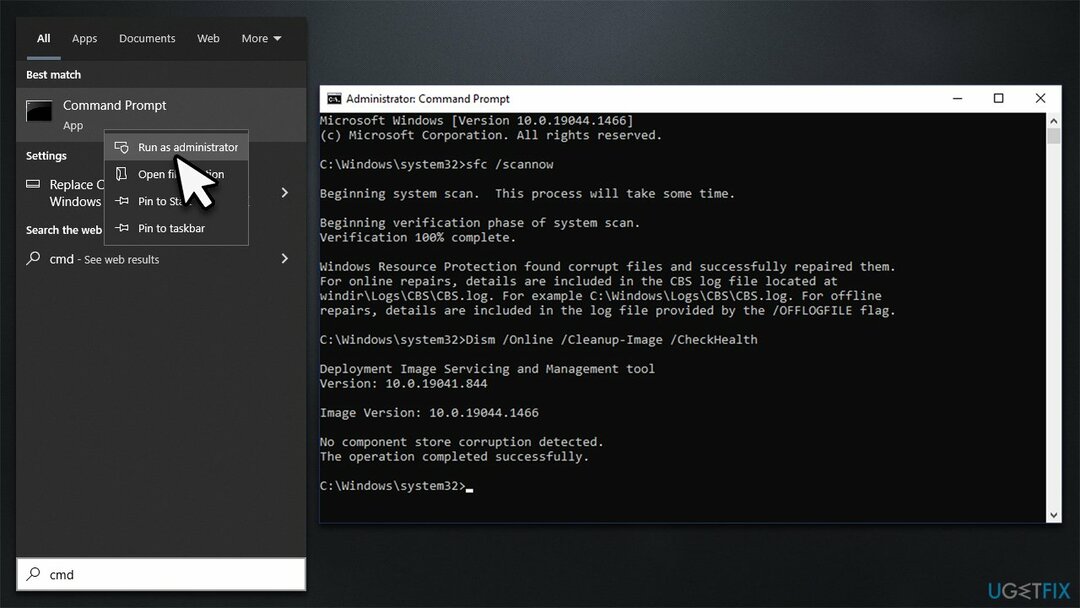
2. Tühjendage kaust WindowsImageBackup
Kahjustatud süsteemi parandamiseks peate ostma selle litsentsitud versiooni Reimage Reimage.
Nagu mainitud, mõnikord vigane[3] Windowsi vahemälus olevad failid võivad hakata probleeme tekitama. WindowsImageBackup on kõigi kasutajate tehtud varukoopiate salvestusala ja kui see rikutakse, võib tekkida probleeme. Selle probleemi lahendamiseks saate selle tühjendada. Ärge unustage, et peate lubama "Peidetud esemed” File Exploreris, et seda kõigepealt näha – see võib asuda draivil, millel proovisite varukoopiat luua (mis tähendab, et see võib olla väline kõvaketas või sarnased kaasaskantavad salvestusseadmed).
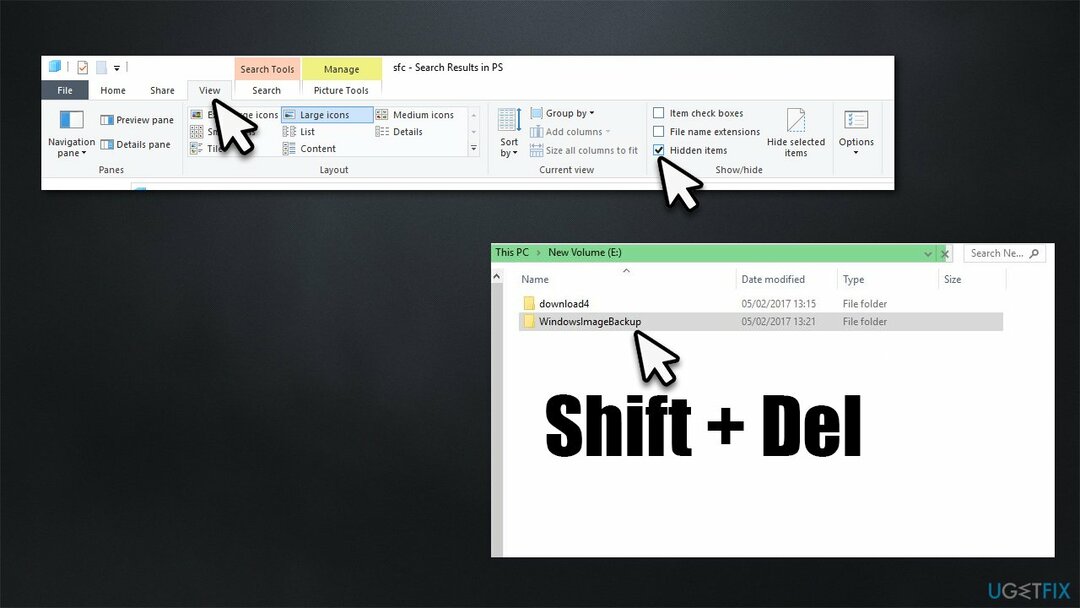
3. Lubage teenus Volume Shadow Copy
Kahjustatud süsteemi parandamiseks peate ostma selle litsentsitud versiooni Reimage Reimage.
Enamikul inimestest õnnestus viga lahendada pärast seda, kui nad lubasid Volume Shadow Copy Service, mis algselt keelati.
- Tüüp Teenused Windowsi otsingus ja vajuta Sisenema
- Kerige alla, et leida Köite varjukoopia teenust ja topeltklõpsake seda
- Under Käivitamise tüüp, valima Automaatne
- Klõpsake Alusta, rakenda, ja OKEI.
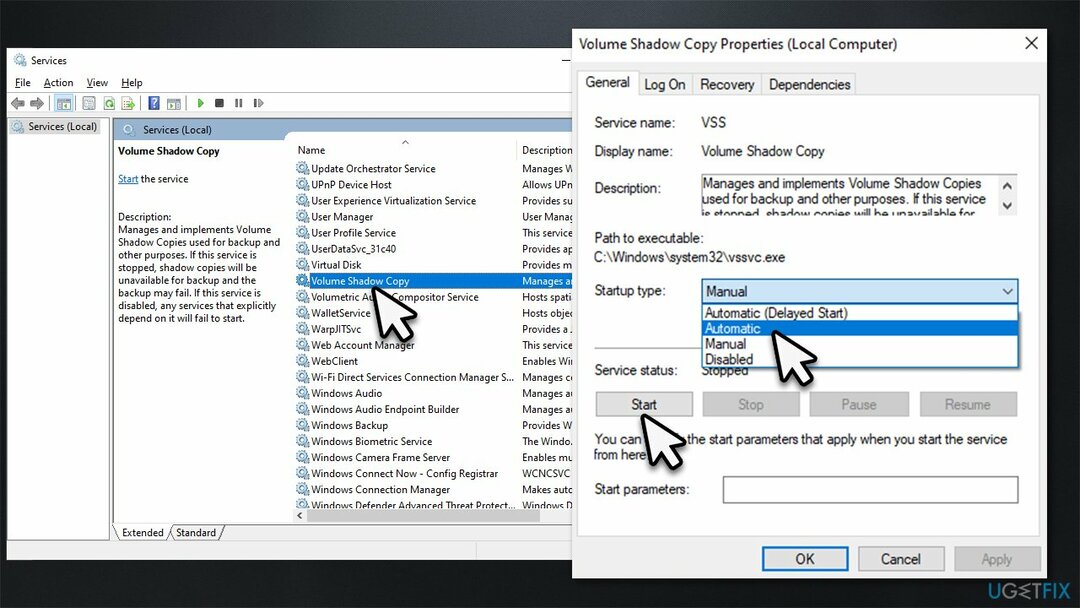
4. Veenduge, et teie ketas ei tööta valesti
Kahjustatud süsteemi parandamiseks peate ostma selle litsentsitud versiooni Reimage Reimage.
Kui teie kõvaketas ei tööta korralikult, ei pruugi varukoopia loomine ebaõnnestuda. Seega peaksite käivitama käsu Kontrolli ketast, et veenduda, et see pole nii:
- Avatud käsuviip administraatorina, nagu eelnevalt selgitatud
- Kui kasutate a kõvaketas (HDD) operatsioonisüsteemi failide salvestamiseks kasutage järgmist käsku ja vajutage Sisenema:
chkdsk c: /f - Kui kasutate a Müüdud olekus draiver (SSD) Windowsi jaoks kasutage selle asemel järgmist käsku:
chkdsk c: /f /r /x - Kui teilt küsitakse, kas soovite pärast taaskäivitamist kontrolliga jätkata, tippige sisse Y ja tabas Sisenema
- Taaskäivita süsteem kontrolli alustamiseks – tulemused kuvatakse pärast süsteemi varundamist.
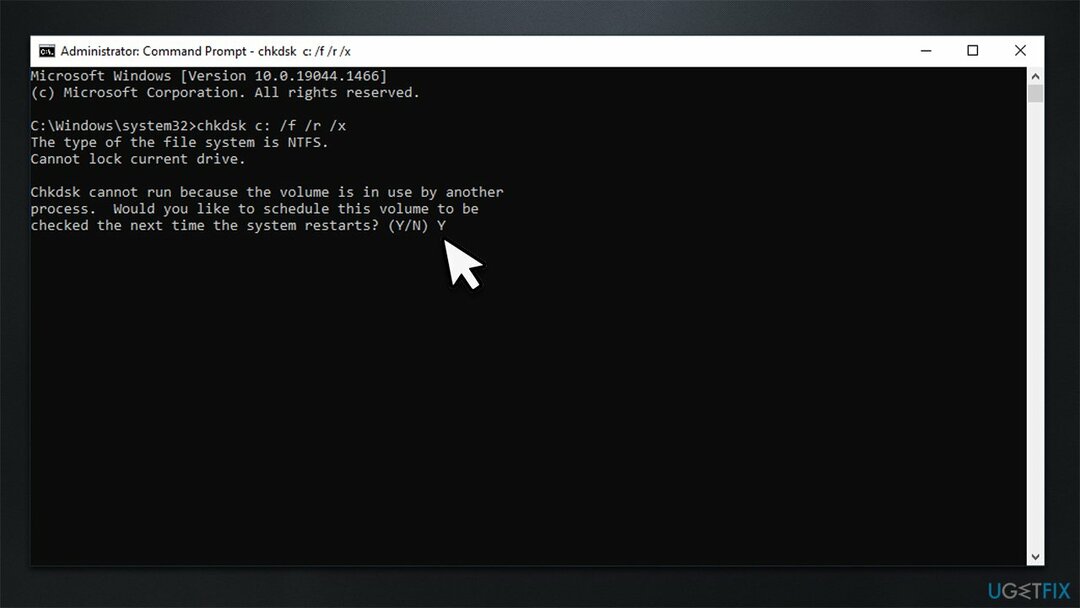
5. Proovige süsteemitaastet
Kahjustatud süsteemi parandamiseks peate ostma selle litsentsitud versiooni Reimage Reimage.
Kui probleem ilmnes hiljuti, võite proovida tagasi pöörduda ja viia Windows ajale, mil kõik töötas hästi.
- Trüki sisse Looge taastepunkt Windowsi otsingus ja vajuta Sisenema
- Klõpsake Süsteemi taastamine
- Valima Valige mõni muu taastepunkt (kui see on saadaval) ja klõpsake Edasi
- Märkige ära Kuva rohkem taastepunkte märkeruut
- Valige aeg enne probleemide ilmnemist
- Klõpsake Edasi ja taaskäivitage süsteem vastavalt vajadusele.
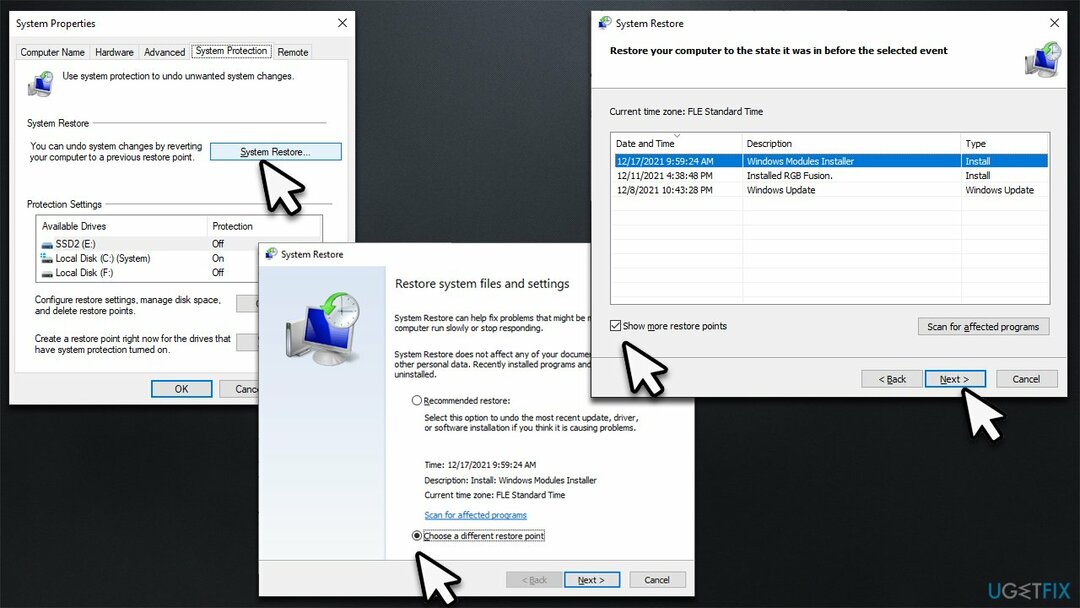
Parandage oma vead automaatselt
ugetfix.com meeskond püüab anda endast parima, et aidata kasutajatel leida parimad lahendused oma vigade kõrvaldamiseks. Kui te ei soovi käsitsi parandada, kasutage automaatset tarkvara. Kõik soovitatud tooted on meie spetsialistide poolt testitud ja heaks kiidetud. Tööriistad, mida saate oma vea parandamiseks kasutada, on loetletud allpool.
Pakkumine
tee seda kohe!
Laadige alla FixÕnn
Garantii
tee seda kohe!
Laadige alla FixÕnn
Garantii
Kui teil ei õnnestunud Reimage'i abil viga parandada, pöörduge abi saamiseks meie tugimeeskonna poole. Palun andke meile teada kõik üksikasjad, mida peaksime teie arvates teie probleemi kohta teadma.
See patenteeritud parandusprotsess kasutab 25 miljonist komponendist koosnevat andmebaasi, mis võib asendada kasutaja arvutis kõik kahjustatud või puuduvad failid.
Kahjustatud süsteemi parandamiseks peate ostma selle litsentsitud versiooni Reimage pahavara eemaldamise tööriist.

Privaatne Interneti-juurdepääs on VPN, mis võib takistada teie Interneti-teenuse pakkujat valitsusja kolmandad osapooled teie võrgus jälgimise eest ning võimaldavad teil jääda täiesti anonüümseks. Tarkvara pakub torrentimiseks ja voogesituseks spetsiaalseid servereid, tagades optimaalse jõudluse ega aeglusta teid. Samuti saate piiranguteta geograafilistest piirangutest mööda minna ja vaadata selliseid teenuseid nagu Netflix, BBC, Disney+ ja muud populaarsed voogedastusteenused, olenemata teie asukohast.
Pahavararünnakud, eriti lunavara, on teie piltidele, videotele, töö- või koolifailidele kõige suurem oht. Kuna küberkurjategijad kasutavad andmete lukustamiseks tugevat krüpteerimisalgoritmi, ei saa seda enam kasutada enne, kui lunaraha bitcoinis on tasutud. Häkkeritele maksmise asemel peaksite esmalt proovima kasutada alternatiivi taastumine meetodid, mis aitavad teil taastada vähemalt osa kadunud andmetest. Vastasel juhul võite kaotada ka oma raha koos failidega. Üks parimaid tööriistu, mis suudab taastada vähemalt osa krüptitud failidest - Data Recovery Pro.